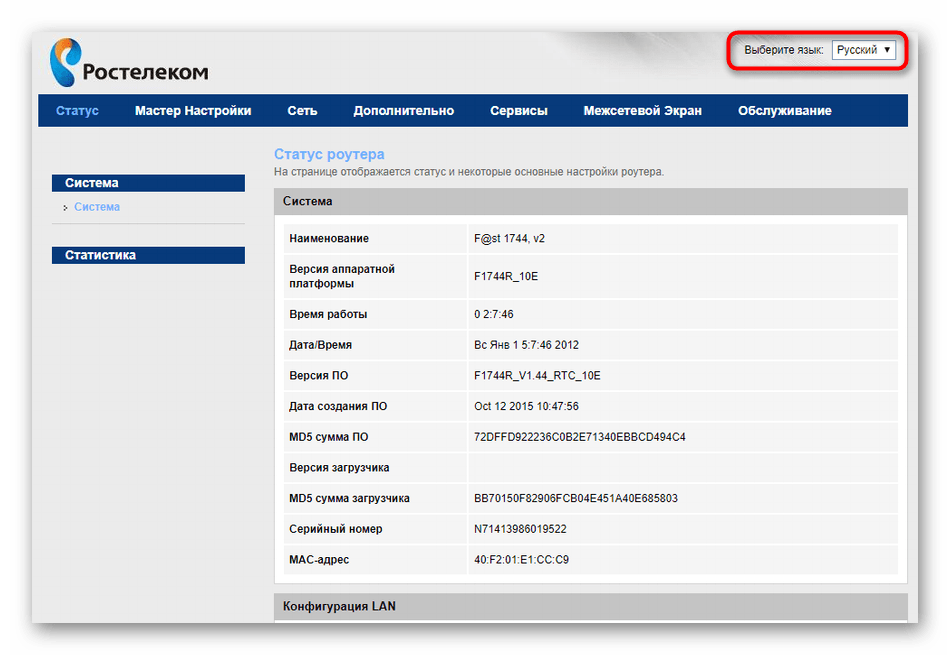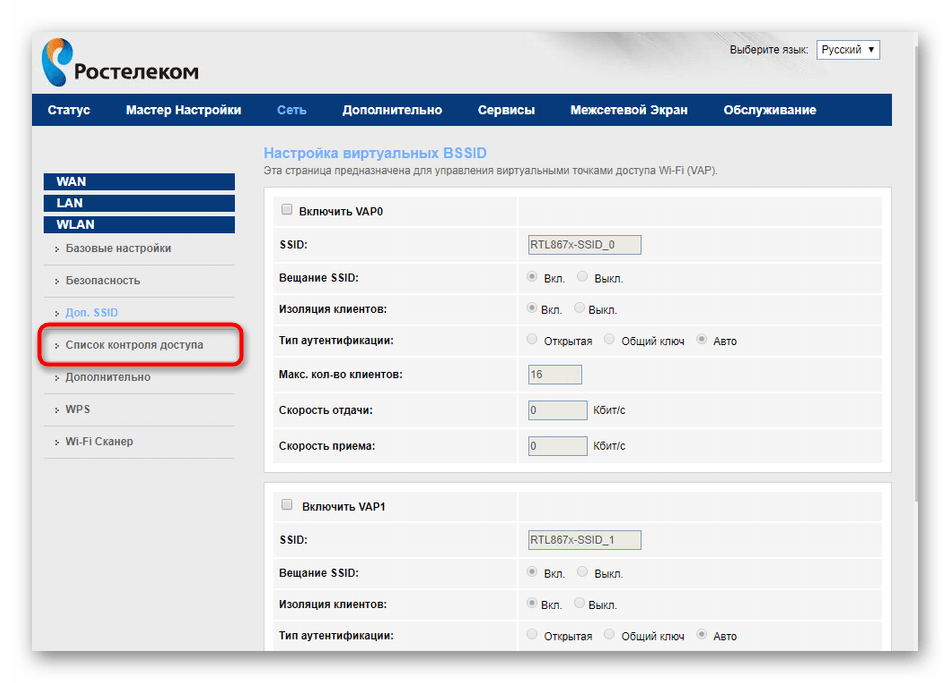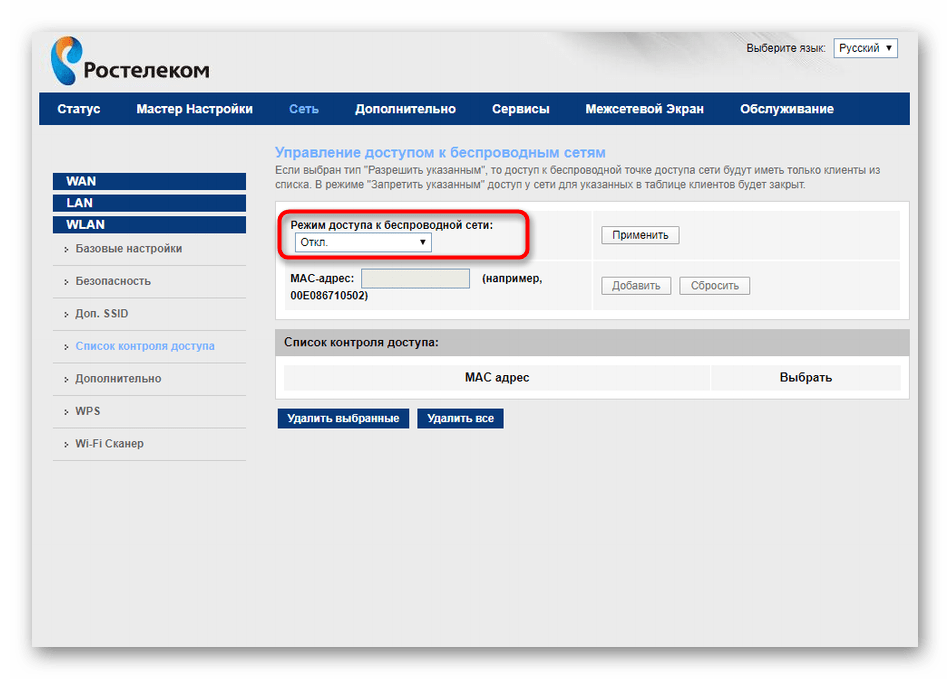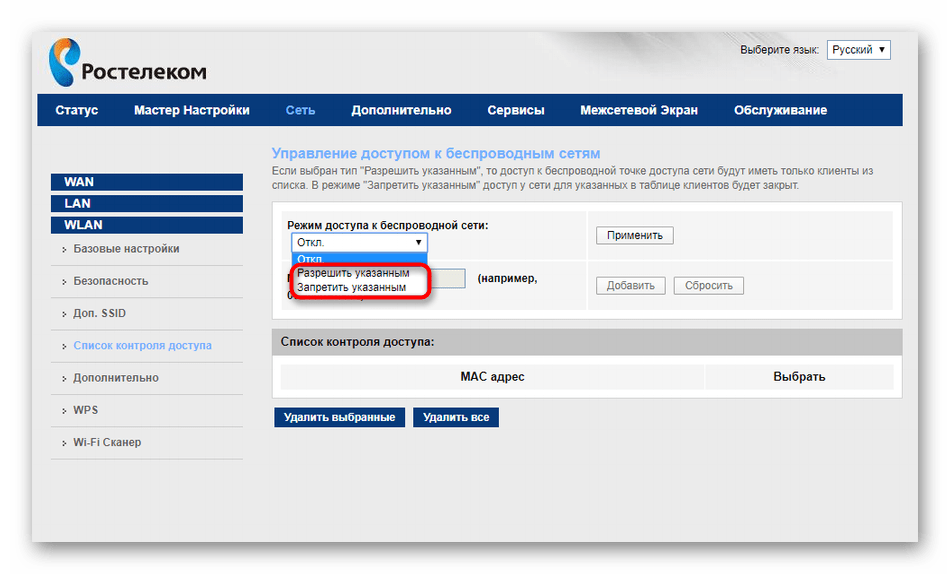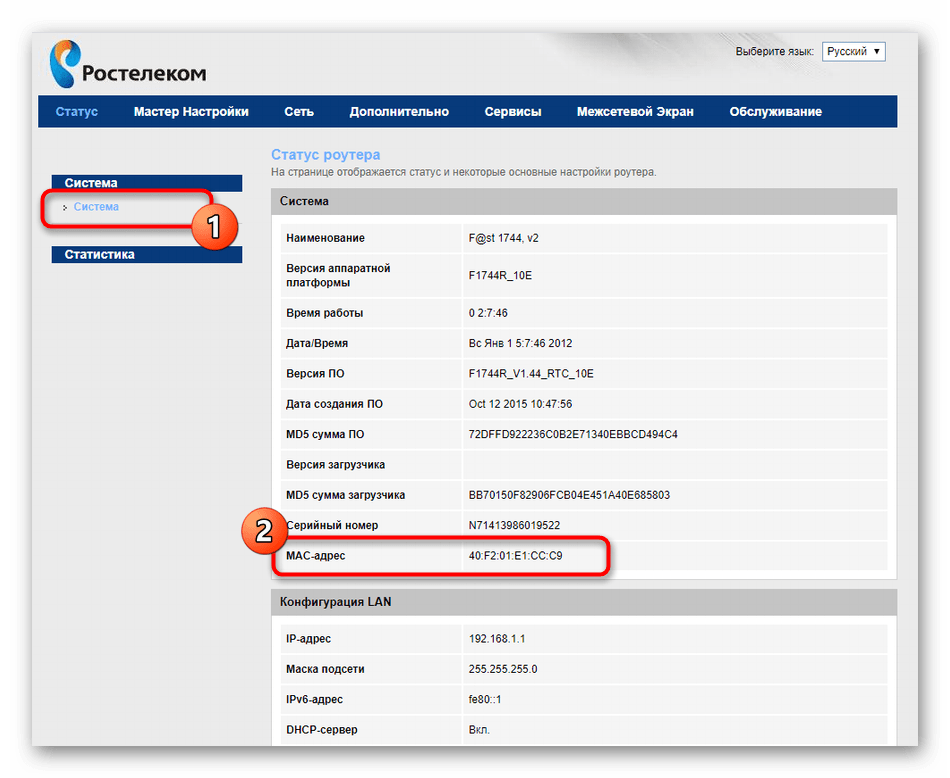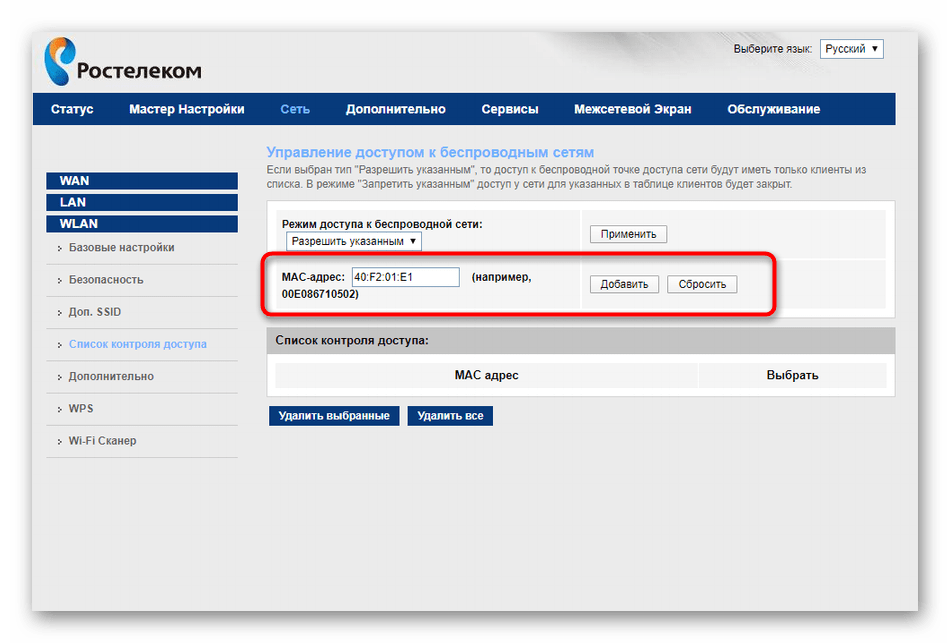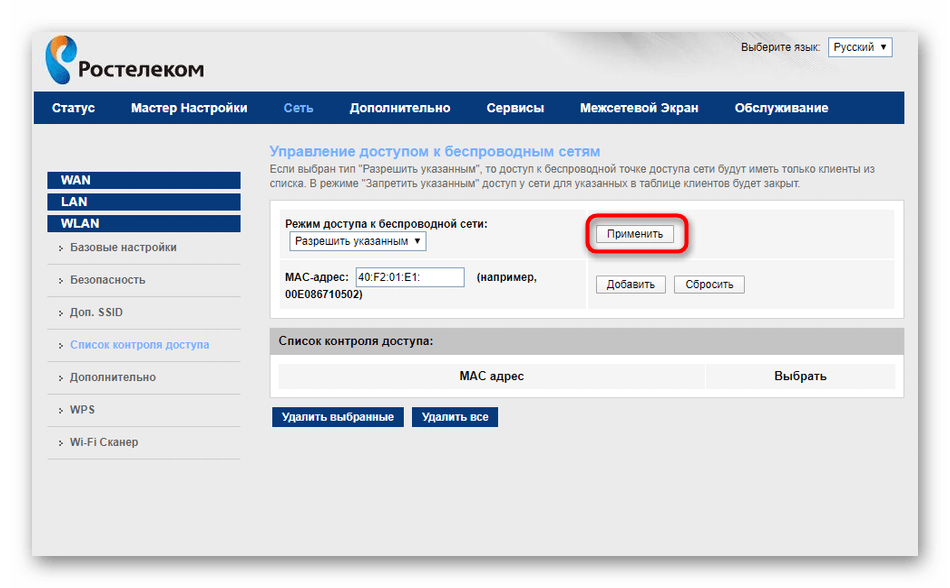- Как включить родительский контроль в настройках роутера wi fi — Ростелеком
- Как войти в настройки роутера Ростелеком
- включить родительский контроль в настройках роутера wi fi — ростелеком
- опция Родительский контроль в wi-fi роутере — включаем!
- задаём параметры родительского контроля — wi-fi роутер Ростелеком
- Отключение Wi-Fi на роутере Ростелеком
- Вариант 1: Отключение беспроводной точки доступа
- Вариант 2: Контроль доступа к Wi-Fi
- Как отключить от вай фай другие устройства Ростелеком?
- Как посмотреть кто подключен к моему интернету Ростелеком?
- Как отключить вай фай с помощью телефона?
- Как отключить Ростелеком Домашний Интернет?
- Как подать заявку на отключение интернета Ростелеком?
- Как заблокировать доступ в интернет по вай фай?
- Как отключить вай фай на телефоне у ребенка?
- Как защитить Wi-Fi от других пользователей?
- Как узнать кто подключен к моему кабельному интернету?
- Как узнать кто подключился к вашему интернету?
- Как посмотреть кто подключен к моему вай фай?
Как включить родительский контроль в настройках роутера wi fi — Ростелеком
Продолжаем изучать тонкости работы в сети интернет: узнаем, как более тонко настроить роутер (компании Ростелеком) — а именно нынче активируем доступную в настройках роутера функцию «Родительский контроль». Мало кто знает о том, что включить родительский контроль — то есть ограничить доступ к сети интернет своего ребёнка — возможно и в настройках роутера! В принципе — удобная штука! …теперь совершенно необязательно подключать платный аналог в личном кабинете Ростелеком! На нашем сайте, в рубрике «Интернет в быту» рассказывается много полезного… Продолжим изучение:
Интерфейс настроек роутера может отличаться! т.к. приставки разнятся по временам сборки… но не переживайте: принцип везде один: внимательно читайте инструкцию, и всё получится.
Как войти в настройки роутера Ростелеком
В адресной строке браузера вводим такой незамысловатый адрес, для входа в настройки роутера:
http://192.168.0.1/ или у кого-то может быть http://192.168.0.11/ либо же просто: http://rt/ — копируйте…
Далее потребуется ввести пару логин/пароль: вводите… только вы их знаете… Если меняли.
А если не меняли, то обычно по умолчанию это admin admin.
Включаем родительский контроль на телефоне Android — Google Family Link — однако, иногда у пользователей возникают какие-то проблемы: например, при удалении аккаунта ребёнка со своего смартфона блокируется устройство ребёнка! …попытаемся разобраться по статье — ссылка ниже:
Family Link — устройство было заблокировано! что делать? разблокировать не получается!
включить родительский контроль в настройках роутера wi fi — ростелеком
…заходим в настройки роутера (Ростелеком) — как зайти в настройки описано выше! (а вообще-то, данные входа предоставлены на задней панели приставки роутер)
1 — откроется главная страница «Статус» на которой возможно переходить по различным путям до требуемых настроек: например, нам сегодня нужно установить родительский контроль доступа к сети интернет через WI-FI.
2 — в верхнем горизонтальном меню тюкаем раздел «Межсетевой экран».
опция Родительский контроль в wi-fi роутере — включаем!
…далее, в левом вертикальном меню, выбираем, как понимаете, также «Родительский контроль» (скриншот чуть ниже) —
…в разделе этой опции и станем настраивать параметры доступа в интернет для наших детей: попросту говоря — когда можно входить в сеть нашему ребёнку, а когда нельзя — зададим дату и время разрешений/запрета!
На следующем шаге, в соответствии с картинкой ниже, нам потребуется задать для работы «родительского контроля» в настройках роутера требуемые для нас параметры:
задаём параметры родительского контроля — wi-fi роутер Ростелеком
У меня установлены такие настройки , как на картинке выше: у вас IP адрес может быть другим — 192.168.0.11
В «Таблице родительского контроля» (в самом низу картинки) будут отображаться все наши некогда заданные ограничения: их можно удалять, коли те более не требуются… задавать новые параметры.
Взгляните IP в настройках подключенной сети того устройства, которое хотите ограничить… Экспериментируйте…
До новых встреч!
Удачи — и конечно же, читайте и подписывайтесь на новые статьи сайта Комплитра.ру Делюсь горьким опытом, для вашего сладкого благополучия

все статьи: Сергей Кролл ATs владелец, автор cайта COMPLITRA.RU
. веб разработчик студии ATs media — запросто с WordPress
занимаюсь с 2007-года веб разработкой — преимущественно работаю с WordPress в студии ATs media
Отключение Wi-Fi на роутере Ростелеком
Не всегда пользователю роутера Ростелеком требуется работающая точка доступа к беспроводной сети, которая активирована по умолчанию, либо же возникает надобность ограничить доступ к Wi-Fi, но не все знают о возможности это сделать. Сегодня мы не только расскажем о методе отключения Wi-Fi на маршрутизаторе от Ростелеком, но и покажем, как ограничить доступ для всех, кроме определенных устройств, включая текущий компьютер или ноутбук.
Все дальнейшие действия, рассматриваемые в рамках данного материала, будут выполняться в интернет-центре используемого маршрутизатора, поэтому сначала придется выполнить в него вход, задействовав для этого любой удобный браузер. Более детальные инструкции по этой теме ищите в отдельной статье на нашем сайте по следующей ссылке.
Вариант 1: Отключение беспроводной точки доступа
Первоочередно рассмотрим вариант, подразумевающий полное отключение Wi-Fi через настройки роутера. Тогда в списке сетей текущий SSID пропадает и подключиться к ней снова можно будет только после того, как вы вручную повторно включите беспроводную сеть. Отключение раздачи беспроводного интернета через веб-интерфейс маршрутизатора Ростелеком происходит так:
- После успешной авторизации в интернет-центре по приведенной выше инструкции рекомендуем выбрать русский язык интерфейса, если это не было сделано автоматически.
- Теперь при помощи верхней панели переключитесь в раздел «Сеть».
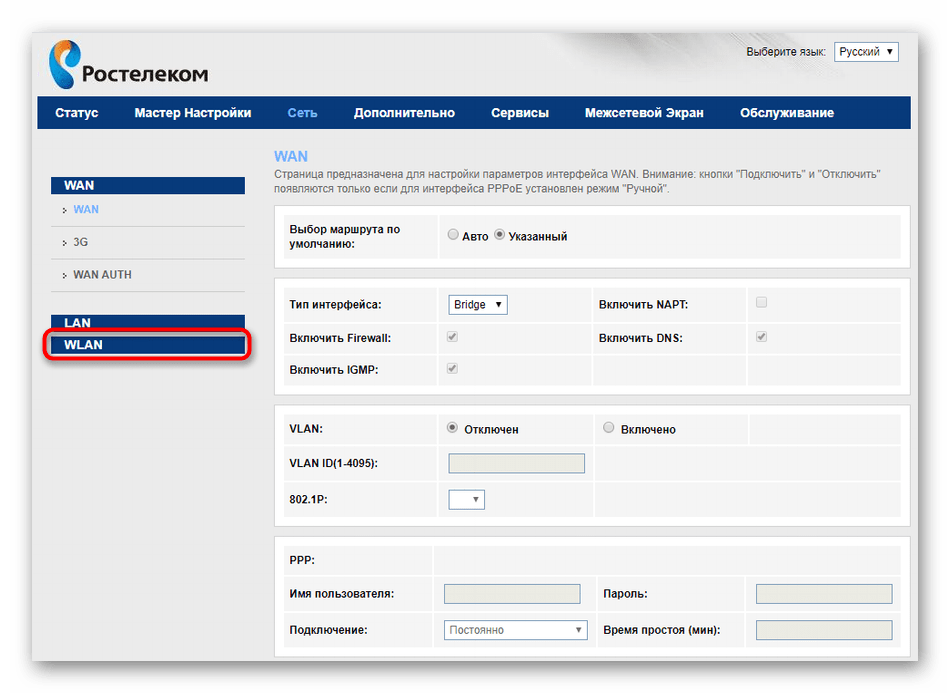
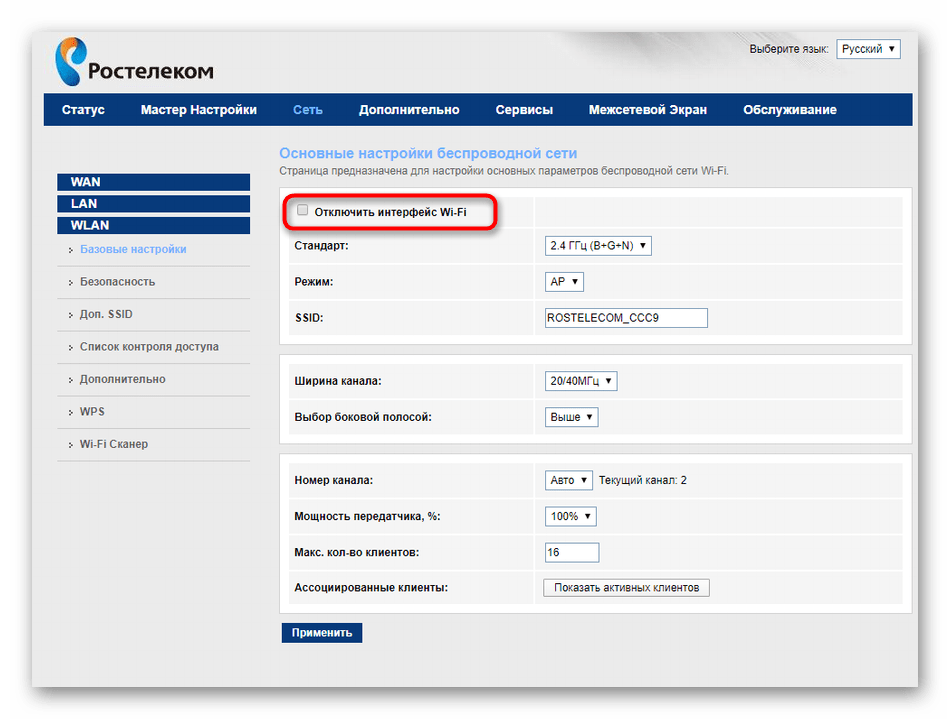
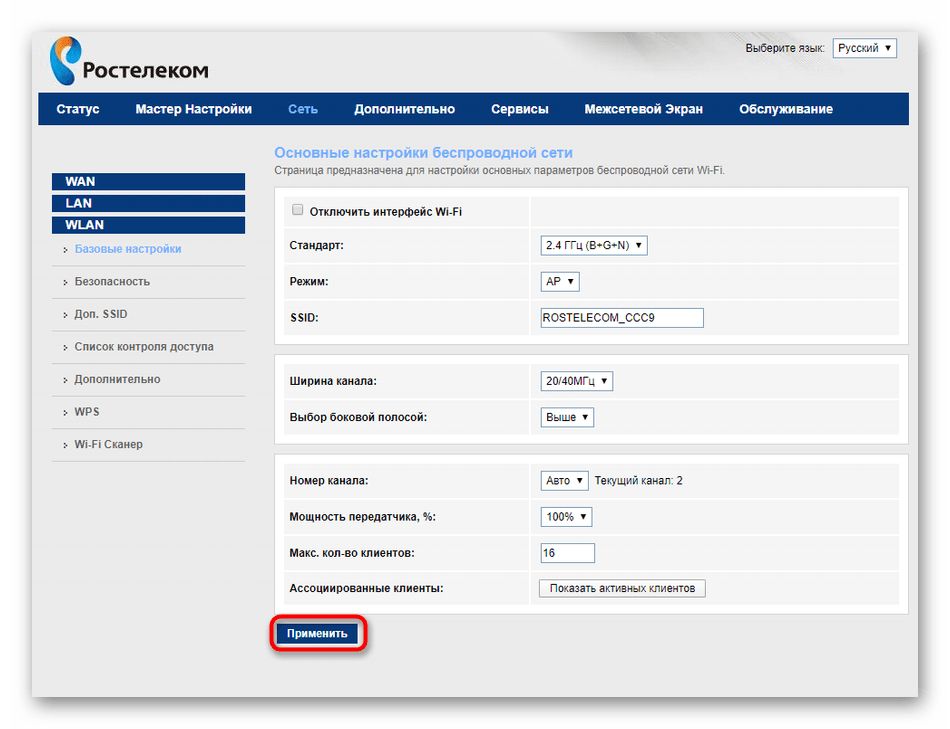
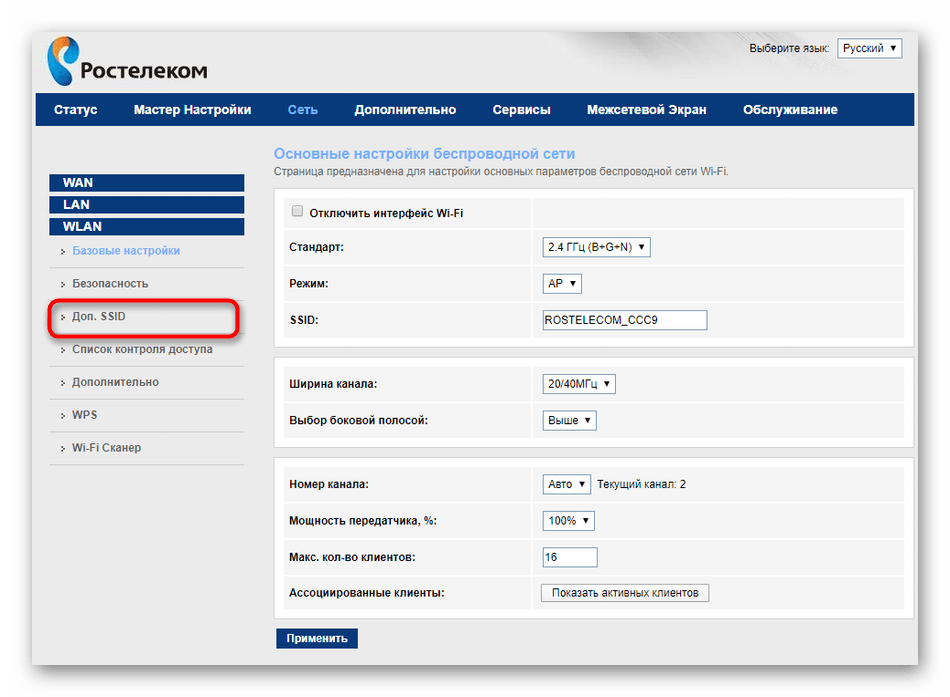
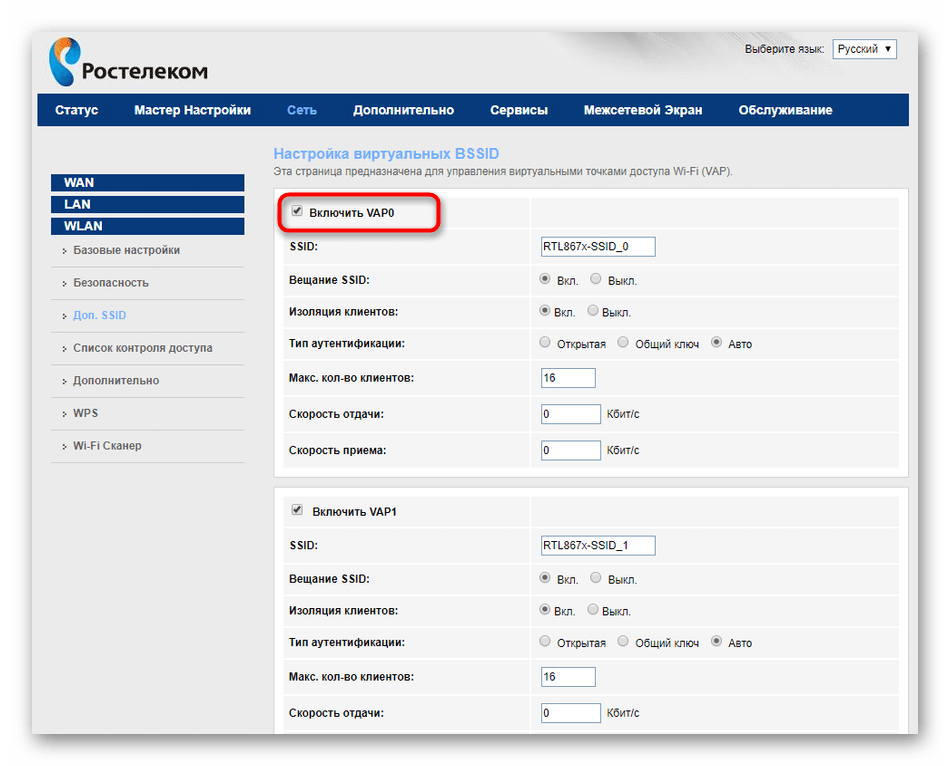
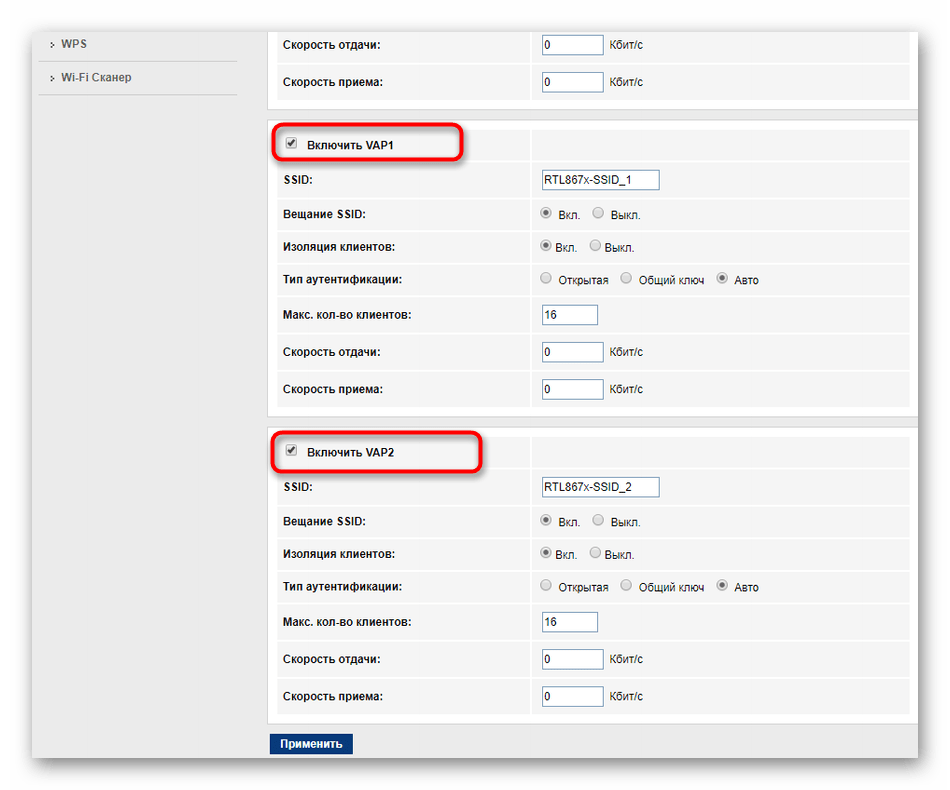
Сейчас рекомендуется перезагрузить роутер, если в списке доступных сетей вы все еще видите свою точку доступа. После этого сигнал Wi-Fi точно пропадет даже у тех пользователей, кто ранее был уже авторизован в сети.
Вариант 2: Контроль доступа к Wi-Fi
Выше мы уже говорили о том, что иногда юзеры просто хотят ограничить доступ к Wi-Fi для некоторых устройств, но не знают, как именно это происходит без полного отключения беспроводного интернета. К счастью, такой способ все же имеется, а его суть заключается в добавлении правил для контроля доступа.
- Через раздел «WLAN» зайдите в меню «Список контроля доступа».
- Здесь разверните выпадающий список «Режим доступа к беспроводной сети».
- Вы можете выбрать один из вариантов действия правила. Думаем, объяснять принцип работы каждого не нужно, поскольку это понятно из самого названия.
- Что касается указываемых устройств, то их определение происходит по MAC-адресу. Давайте рассмотрим ситуацию, когда вы хотите запретить всем другим компьютерам и телефонам подключаться к Wi-Fi, но при этом текущее устройство могло бы это делать. Через меню «Статус» скопируйте MAC-адрес.
- После этого вставьте его в «Список контроля доступа» и щелкните по «Добавить».
- Сохраните изменения нажатием по кнопке «Применить».
Что касается реализации других правил, например, когда в списке исключений будет присутствовать и другое оборудование, его тоже придется добавлять по MAC-адресам. Если оно сейчас подключено к роутеру, в том же меню «Статус» можно узнать эту характеристику. В противном случае следует воспользоваться дополнительными тематическими руководствами, перейдя по ссылкам далее. А если надо выяснить адрес, допустим, смартфона или планшета, то для этого нужно отключить от сети все остальные девайсы.
Теперь вы знаете, что для ограничения доступа к беспроводной сети ее можно не только отключить, но и настроить правила контроля. Если же вы просто хотите, чтобы ранее авторизованные пользователи не могли снова подсоединиться к сети, можно изменить пароль от Wi-Fi, после чего их автоматически разъединит без возможности повторного соединения до момента ввода уже нового ключа доступа.
Как отключить от вай фай другие устройства Ростелеком?
Очередное устройство, предоставляемое компанией «Ростелеком», позволяет легко отключить или включить wi—fi на роутере. Для этого в главном окне панели управления через браузер находим раздел Wireless, находящийся вверху окна. Отключить сеть снятием галочки с опции Enable Wireless.
Как посмотреть кто подключен к моему интернету Ростелеком?
Чтобы посмотреть, кто подключен к моему роутеру Ростелеком модели D-Link нужно использовать адрес веб-интерфейса — 192.168.0.1 Рекомендуется перейти в «Расширенные настройки», эта клавиша расположена внизу окна. Затем перейти в раздел Статус – Клиент Wi-Fi – Станционный список.
Как отключить вай фай с помощью телефона?
Как отключиться от сети
- Откройте настройки телефона.
- Выберите Сеть и Интернет Wi-Fi. название сети.
- Выберите Удалить.
Как отключить Ростелеком Домашний Интернет?
Если вам требуется отключить домашний Интернет «Ростелеком» навсегда, необходимо посетить офис оператора и написать соответствующее заявление, предъявив паспорт или документ, его заменяющий. В случае если оператор при подключении Интернета предоставлял вам оборудование, его потребуется также принести с собой в офис.
Как подать заявку на отключение интернета Ростелеком?
Как это сделать:
Через личный кабинет https://lk.rt.ru – в разделе управления услугой. По телефону горячей линии 8 800 1000 800 – нужно назвать номер лицевого счета, с какое по какое число вы хотите отключить и т. д. В офисах связи – нужно взять с собой договор.
Как заблокировать доступ в интернет по вай фай?
Как заблокировать Wi-Fi для определенных пользователей
- 1 Разрешайте использовать Wi-Fi только на определенных устройствах Для этого на компьютере необходимо войти в настройки роутера и ввести MAC-адреса устройств, доступ к интернету на которых вы хотите разрешить. …
- 2 Измените пароль Wi-Fi.
Как отключить вай фай на телефоне у ребенка?
Через настройки ОС
Первый способ – самый простой, но также самый ненадежный. Необходимо зайти в настройки ОС, затем перейти в пункт Wi-Fi. Далее нужно нажать на кнопку деактивации. Список найденных подключений тут же пропадет.
Как защитить Wi-Fi от других пользователей?
Вот как можно защитить домашний Wi—Fi:
- Измените идентификатор SSID вашей сети …
- Не используйте присвоенные по умолчанию пароль и имя пользователя …
- Не давайте никому свой пароль от Wi—Fi. …
- Используйте на своём роутере шифрование WPA2. …
- Настройте подключение к VPN на своём роутере
Как узнать кто подключен к моему кабельному интернету?
После входа в веб-интерфейс настроек D-Link, внизу страницы нажмите пункт «Расширенные настройки». Затем, в пункте «Статус», нажмите на двойную стрелку вправо, пока не увидите ссылку «Клиенты». Нажмите по ней. Вы увидите список устройств, подключенных в настоящий момент к беспроводной сети.
Как узнать кто подключился к вашему интернету?
Наиболее простой и информативный способ узнать, какие устройства подключены к Wi-Fi сети — это посмотреть настройки роутера (веб-интерфейс). Практически у каждого современного роутера (в 99% случаев) в настройках есть вкладка, показывающая все активные устройства.
Как посмотреть кто подключен к моему вай фай?
В настройках перейдите на вкладку «Wireless» (беспроводной режим). Если у вас двухдиапазонный роутер, то откройте вкладку с нужной сетью (2.4 GHz, или 5 GHz). И сразу переходим на «Wireless Statistics» (статистика беспроводного режима). Там в таблице будут отображаться все устройства, которые подключены к вашему Wi-Fi.